Ang WhatsApp Web QR Code ay hindi naglo-load o nag-scan ay isang karaniwang isyu na maaaring sanhi ng maraming mga kadahilanan. Sa artikulong ito, titingnan natin ang ilan sa mga pinakakaraniwang dahilan at magbibigay ng ilang tip kung paano ayusin ang mga ito. Ang isa sa mga pinakakaraniwang sanhi ng isyung ito ay dahil sa ang katunayan na ang WhatsApp Web ay gumagamit ng isang QR code para sa pagpapatunay. Ang QR code na ito ay kailangang ma-scan ng WhatsApp app sa iyong telepono upang makapag-log in. Kung ang QR code na ito ay hindi naglo-load o nag-i-scan nang tama, maaari itong maging sanhi ng pagkabigo sa proseso ng pag-log in. May ilang bagay na maaari mong subukang ayusin ang isyung ito: Una, siguraduhin na ang WhatsApp app sa iyong telepono ay napapanahon. Kung hindi, i-update ito at subukang muli. Susunod, subukang i-restart ang iyong telepono. Madalas itong makakatulong sa pag-alis ng anumang mga isyu sa proseso ng pag-scan ng QR code. Panghuli, kung nagkakaproblema ka pa rin, subukang gumamit ng ibang browser. Minsan, maaaring magdulot ng mga isyu ang ilang partikular na browser sa proseso ng pag-scan ng QR code. Kung gumagamit ka ng Safari, subukang gumamit ng Chrome o vice versa. Kung nagkakaproblema ka pa rin pagkatapos subukan ang lahat ng tip na ito, makipag-ugnayan sa suporta sa WhatsApp para sa karagdagang tulong.
Ang pinakasikat na app sa pagmemensahe ngayon ay ang WhatsApp, at sa kabila ng paglitaw ng mga tool tulad ng Telegram at Signal sa nakalipas na ilang taon, mahigpit na hinawakan ng WhatsApp ang korona nito. Sa kasalukuyan, ang WhatsApp ay kilala bilang isang mobile application, ngunit maaari rin itong gamitin sa isang desktop computer sa anyo ng WhatsApp Web.

Ang ilang mga gumagamit ng WhatsApp Web ay nakatagpo ng isang kakaibang isyu na pumipigil sa kanila sa pag-download ng QR code. Kung hindi ma-download ang QR code, hindi ito ma-scan ng mga apektadong user gamit ang kanilang smartphone upang magamit ang WhatsApp sa pamamagitan ng kanilang web browser. Ang tanong ay kung ano ang nagiging sanhi ng hindi pag-load o paggana ng WhatsApp QR code? Buweno, maaaring may ilang mga dahilan kung bakit ito ang kaso, at samakatuwid ay tatalakayin natin silang lahat sa artikulong ito.
Hindi naglo-load o nag-scan ang WhatsApp Web QR Code
Kung ang WhatsApp Web QR Code ay hindi naglo-load, gumagana, o hindi na-scan, narito ang ilang hakbang na maaari mong gawin upang matagumpay na malutas ang isyu.
- Mag-sign out sa lahat ng nakakonektang device
- I-refresh ang iyong web browser
- I-clear ang cache ng iyong web browser
1] Mag-log out sa lahat ng konektadong device
Upang makapagsimula, iminumungkahi naming mag-log out sa lahat ng device na kasalukuyang nakakonekta sa WhatsApp. Madaling gawin. Ilabas lang ang iyong smartphone o tablet at pumunta.
- Ilunsad ang WhatsApp mula sa iyong smart device.
- Sa pangunahing window, i-click ang button na may tatlong tuldok.
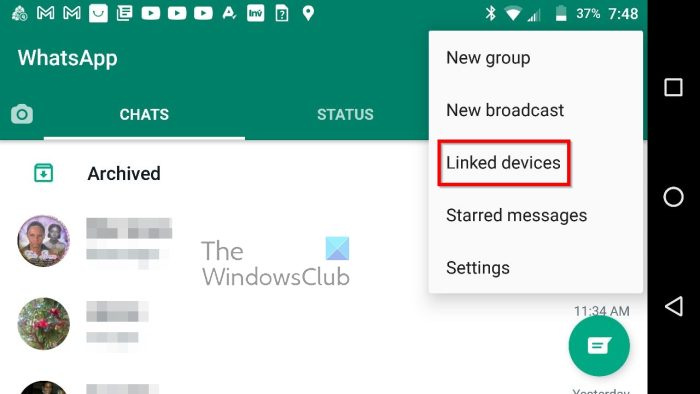
- Pagkatapos ay dapat mong piliin ang 'Mga Naka-link na Device' mula sa drop-down na menu.
- Mag-click sa isa sa mga device.
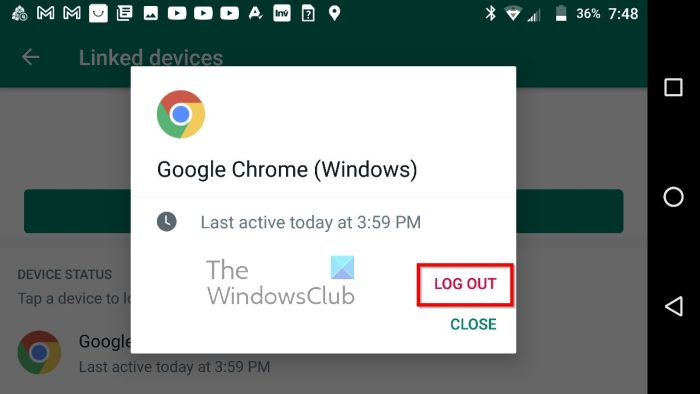
- Piliin ang Mag-log Out upang mag-log out at hindi na muling kumonekta.
- Ulitin ang mga hakbang para sa iba pang nakalistang device.
2] I-update ang iyong web browser
Sa ilang sitwasyon, maaaring ayusin ng simpleng pag-refresh ng browser ang isyu ng QR code minsan at para sa lahat, o hanggang sa bumalik itong muli. Ipapakita sa iyo ng post na ito kung paano i-update ang mga browser ng Chrome, Edge, Firefox at Opera.
huwag paganahin ang mga charms bar windows 8
Kung gumagamit ka ng anumang iba pang web browser na hindi nakalista sa artikulo, mag-iwan sa amin ng mensahe sa seksyon ng mga komento at tutulungan ka namin.
3] I-clear ang cache ng iyong web browser
Ang susunod na hakbang para matiyak ng mga user na mada-download ang QR code kapag sinubukan nilang kumonekta sa WhatsApp Web ay i-clear ang cache ng web browser. Kung hindi mo alam kung paano tapusin ang gawaing ito, mangyaring basahin ang sumusunod:
- Paano Tanggalin ang Kasaysayan ng Pagba-browse, Cookies, Data, Cache sa Edge Browser
- Paano I-clear ang Cache, Cookies at Kasaysayan ng Pag-browse sa Chrome at Firefox
- Paano i-clear ang cache, cookies at kasaysayan ng pagba-browse sa Opera
Ipaalam sa amin kung nakatulong sa iyo ang alinman sa mga solusyon sa itaas na ayusin ang iyong isyu sa QR code sa WhatsApp.
Basahin : Paano Mag-record ng Mga WhatsApp Video Call sa Windows PC
Maaari ba nating makuha ang web na bersyon ng whatsapp para sa mobile?
Hindi, hindi posibleng kunin ang WhatsApp Web para sa mobile dahil hindi ito makatuwiran dahil available ang app sa Google Play Store at App Store.
Nasaan ang WhatsApp Web QR Code?
Ang Whatsapp Web QR code ay ipapakita sa tuwing bumibisita ang mga user sa web.whatsapp.com. Kapag na-activate na ang code, dapat itong i-scan ng mga user nang walang mobile device.
Maaari ko bang gamitin ang WhatsApp sa PC nang walang telepono?
Maaaring gamitin ang WhatsApp Web kahit na naka-off ang telepono. Hindi ito palaging ganito, ngunit ginawang posible ng mga bagong update mula sa Meta. Siguraduhin lamang na ang iyong WhatsApp para sa PC ay na-update sa pinakabagong bersyon.















